Depuis Linux Mint 18.3 « Sylvia », la version Cinnamon intègre une application jusqu’à là principalement réservée à l’environnement graphique GNOME : Comptes en ligne (GNOME Online Accounts). Voici comment utiliser les Comptes en ligne sous Linux Mint.
Table des matières
Présentation de Comptes en ligne
Comptes en ligne ou GNOME Online Accounts est une application GNOME permettant d’interagir entre des logiciels et des comptes de services en ligne sans installer d’autre logiciel pour y accéder. Par exemple, grâce à comptes en ligne, vous pourrez accéder directement à vos données stockées sur Google Drive ou One Drive (Microsoft) dans le navigateur de fichier ou configurer automatiquement un client mail pour accéder à Gmail ou un serveur IMAP.
Depuis Linux Mint 18.3, la version Cinnamon intègre ce logiciel. Toutefois, tous les comptes en ligne prévus dans l’application ne sont pas exploitables de bases dans Linux Mint car celle-ci n’intègre par défaut que peu de logiciels compatibles. Aujourd’hui, seul Nemo (le navigateur de fichier) l’est et permet d’avoir accès directement dans le navigateur à Google Drive et OwnCloud sans rien installer d’autre.
Mais vous pouvez toujours installer les applications GNOME compatibles ou certaines autres applications qui le deviennent grâce à des extensions.
Ajouter des comptes en ligne sous Linux Mint
L’ajout de comptes en ligne est très simple. En effet, la plupart renvoient sur une page d’identification du service web concerné. Je ne vous présenterai donc que certains à titre d’exemple.
Pour lancer l’application, vous pouvez le faire depuis Menu > Préférences > Compte en ligne ou depuis le panneau Paramètres système
un compte Google
L’ajout d’un compte Google vous permet d’avoir dans Nemo un accès à votre Google Drive.
Cliquez sur Google et entrez l’identifiant de votre compte Google dans la nouvelle fenêtre
Puis votre mot de passe.
Et enfin, autoriser l’application à accéder aux services Google.
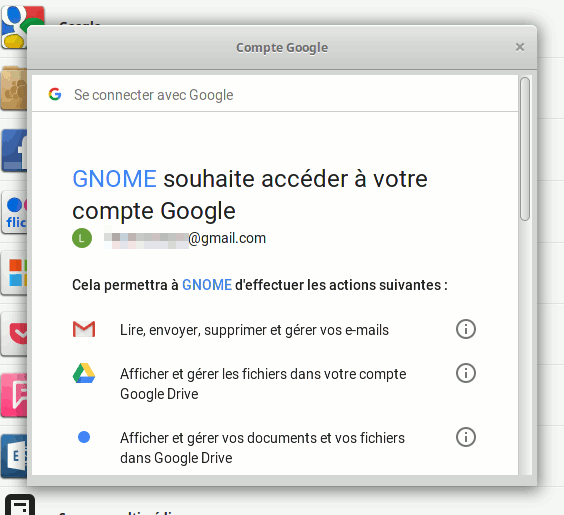
Lorsque que le compte est ajouté, vous avez une fenêtre pour le supprimer qui apparait.
Maintenant, dans le navigateur de fichier Nemo, vous avez un volume réseau qui vous donne accès à votre stockage Google Drive.
Pour vous connecter et accéder aux fichiers qu’il contient, sélectionnez le. Et sur ![]() pour le déconnecter.
pour le déconnecter.
un compte OwnCloud/Nextcloud
L’ajout d’un compte OwnCloud vous permet d’avoir dans Nemo un accès à votre stockage sur OwnCloud ou Nextcloud.
Cliquez sur OwnCloud et entrez l’adresse du serveur, votre nom d’utilisateur et votre mot de passe.
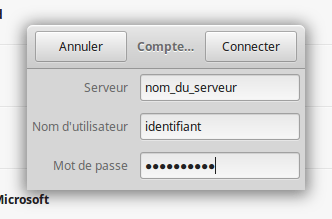
Lorsque que le compte est ajouté, vous avez une fenêtre pour le supprimer qui apparait.
Tout comme pour Google Drive, vous aurez un accès à votre stockage OwnCloud ou Nextcloud dans le navigateur de fichier Nemo dans la section réseau.
un compte de messagerie IMAP et SMTP
Il vous faudra connaître les adresses des serveurs IMAP (réception mail) et SMTP (envoie mail) de votre messagerie. Généralement, elles se présentent sous la forme imap.serveur.ext et smnp.serveur.ext.
Pour accéder à l’ajout d’un compte de messagerie IMAP, il faut développer la liste complète des comptes ligne

Entrez votre adresse mail, ainsi que le nom que vous voulez. Ce nom sera utilisé dans Evolution.
Puis, entrez les informations pour la connexion IMAP et le chiffrement puis validez.
Et entrez les informations pour la connexion SMTP et le chiffrement puis validez.
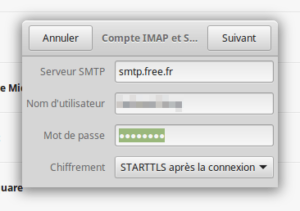
Lorsque que le compte est ajouté, vous avez une fenêtre pour le supprimer qui apparait.
Supprimer des comptes en ligne
Cliquez sur le compte que vous voulez supprimer, puis sur le bouton Supprimer le compte.
Intégration de comptes en ligne avec Evolution sous Linux Mint
Evolution est un client de messagerie qui fait partie des applications GNOME. C’est une alternative à Thunderbird sous Linux. Il se trouve dans les dépôts (sources de logiciels) de Linux Mint. Pour l’installer, vous pouvez passer par le gestionnaire de logiciels ou utilisez la commande suivante dans un terminal :
sudo apt install evolutionAfin de permettre l’interaction avec Compte en ligne, il faudra installer un paquet supplémentaire : Evolution-data-server-online-accounts. Pour cela utilisez le gestionnaire de logiciels ou exécutez la commande suivante dans un terminal :
sudo apt install evolution-data-server-online accountsQuittez votre session et reconnectez-vous pour que le lien entre Evolution et compte en ligne se fasse.
Et maintenant, plus besoins d’ajouter vos comptes Google (Gmail, Google Contact ou Google Agenda), Microsoft (Hotmail, Live, Outlook, …), ou vos comptes mail accessibles en IMAP dans Evolution, il pourra utiliser les informations renseignées dans Compte en ligne.
Pour aller plus loin
- Le Wiki GNOME sur GNOME Online Accounts (en anglais)
- Le GitHub du GNOME Online Accounts (en anglais).
- L’article sur les notifications mail avec Mailnag qui a une extension lui permettant d’interagir avec Comptes en ligne.


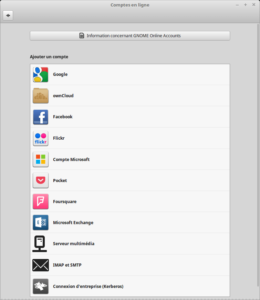

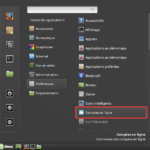
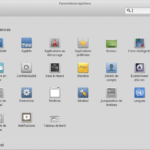
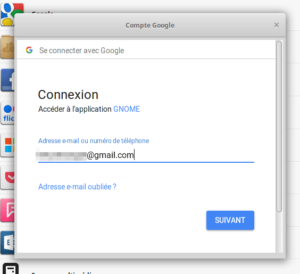
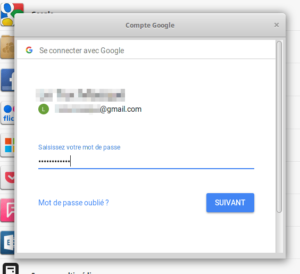
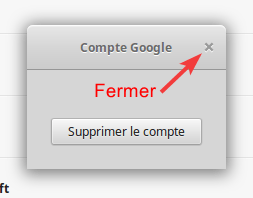
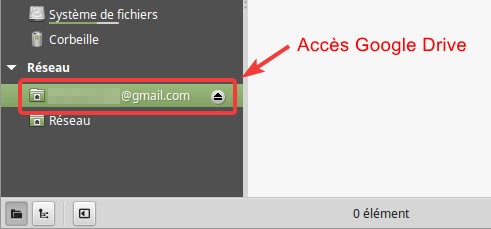
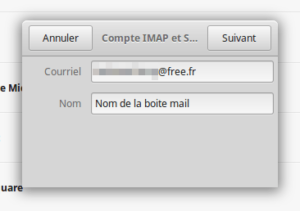
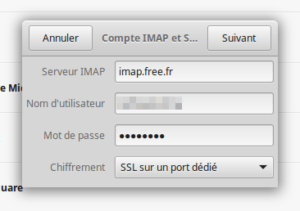
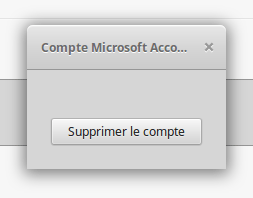
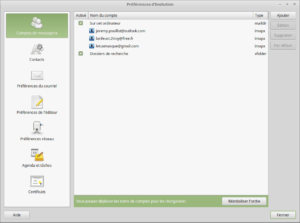
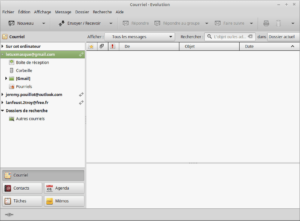
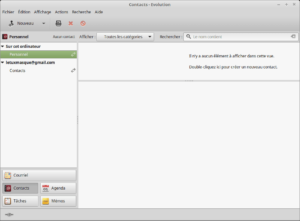
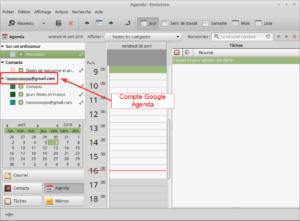
Pas vraiment utile car tout comme n’importe lequel client mail, il manque le plus important. Vérifier si des e-mails sont arrivés et nous en avertir!!! La première chose et la plus importante que tout logiciel ou service se rapportant au mail devrait avoir comme première fonction. Vous êtes obligé d’installer un logiciel qui vérifie vos boites de courriels à un moment pré programmé. Donc, après plus de 25 ans d’informatique, j’ai encore rien vue qui s’y rapproche et fonctionne correctement. À part quelques vieux trucs comme Biff, etc
Bonjour Sylvain,
Compte en ligne n’est pas un client mail, c’est un service fonctionnant en arrière-plan pour faciliter à des applications (majoritairement GNOME) à vos comptes en ligne. Ainsi, vous n’avez pas à configurer leur accès dans les applications concernées.
Par exemple, un compte Gmail ajouté à ce dernier pourra être utilisé dans Evolution (client mail) pour relever le courrier, GNOME Calendar pour organiser vos rendez-vous, rendra accessible votre Google Drive dans le gestionnaire de fichier (Nemo ou Nautilus) etc.
Personnellement, pour vérifier si j’ai de nouveau courriel sans ouvrir d’application, j’utilise Mailnag sous Linux Mint.
Cordialement
Bonjour,
Merci pour ce tuto clair et précis, je suis un tout nouveau utilisateur du système linux et j’utilise linux mint 19.3 Cinnamon. A noter la création automatique d’un dossier google drive sur le bureau. Je n’ai pas eu de problème de reconnexion; mon mot de passe du trousseau de connexion correspond au même mot de passe que linux mint.
Bien cordialement
Bonjour Franck,
Le dossier Google Drive dont vous parlez est en fait un lien réseau vers votre espace de stockage Google.
Cordialement
Article didactique et bien illustré !
Malheureusement lorsqu’on s’est identifié auprès de Google, les données d’authentification ne sont apparemment pas conservées… (message « les données d’authentification ont expiré – identifiez vous pour activer ce compte »)
L’utilisation de Comptes en ligne paraît du coup beaucoup moins intéressante s’il faut s’identifier à chaque session…
Bonjour Renaudin,
En principe, les identifiants sont conservés et pas besoins de se réidentifier à chaque fois, sinon en effet aucun intérêt.
Vous avez peut être un problème avec votre coffre Mots de passe et clés (
seahorse) où sont sauvegardés les mots de passe de Compte en ligne.Cordialement
Bonjour et merci de cette réponse ultra-rapide !
Grand débutant sous Mint Cinnamon 19.3, j’ai donc « investigué » du côté du Trousseau :
effectivement il semble y avoir un problème, que j’ai « résolu » (?) en
-supprimant le Trousseau de clés par défaut
-supprimant le compte Google en ligne, redémarrage, re-création du compte en ligne
-attribuant au Trousseau le mot de passe de mon compte Google
Pour l’instant cela semble fonctionner, à voir dans la durée…
Merci encore, bien cordialement
Il n’y a pas de raison que ça ne tienne pas dans la durée…
Votre problème venait peut-être du fait que votre trousseau utilisait un mot de passe différent que celui de votre utilisateur Linux Mint et donc ne s’ouvrait pas automatiquement à l’ouverture d’une session. En le recréant, vous avez du rétablir le lien…
Bien cordialement
Désolé, il y a un bug dans la communication Comptes en ligne Trousseau, la mise en veille de l’ordinateur désactive la connexion.
Je laisse tomber, solution pas opérationnelle, peut-être un tuto sur le Trousseau …!!!
Bien cordialement
Bonjour Renaudin,
Je n’ai pas prévu de faire un tuto particulier sur le trousseau car, personnellement à part pour les besoins de la distribution Linux (stockage des clés et certificat) je ne l’utilise pas pour mes mots de passes… Je prèfère d’autre solution genre KeePass. Mais Bref…
Concernant votre problème, si votre trousseau n’est plus lié à votre session Linux, quand vous vous déconnectez ou que la session est déverrouillée, Il est fermé et pour que Compte en ligne puisse accéder aux informations qu’il contient, il faut le déverrouiller.
première possibilité, pour régler votre problème, supprimer son mot de passe. Ainsi il sera toujours déverrouillé, mais c’est pas sécure même si les mots de passe Google sont stockés de manière chiffrée…
Deuxième possibilité que je recommande, repartir de zéro pour le trousseau :
1 – Effacez le trousseau.
2 – Redémarrez votre machine
3 – Vérifiez que le trousseau par défaut (Connexion) s’est bien recréé et qu’il est bien déverrouillé (cadenas ouvert). Aussi, si vous passez votre souris dessus, vous devriez voir le message
Trousseau qui est automatiquement déverrouillé à la connexion.alors ajoutez votre compte en ligne. La création d’aucun mots de passe pour le trousseau ne devrait être demandé.
Puis faites un essaie de verrouillage/déverrouillage de votre compte ou redémarrage de votre machine. En principe les comptes en ligne ajoutés sont connecté.
Cordialement